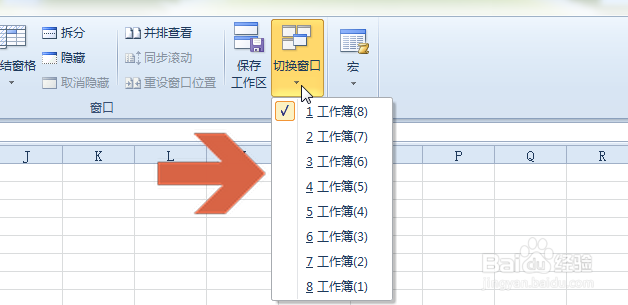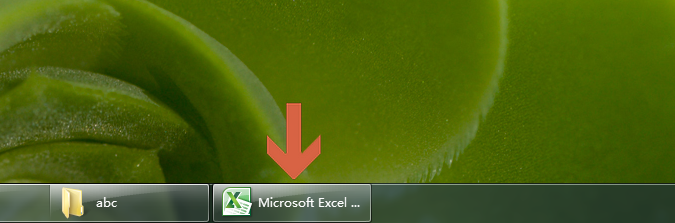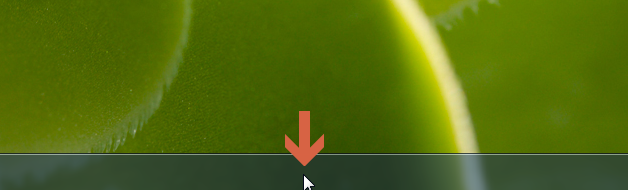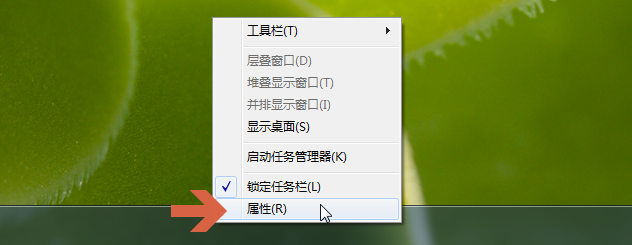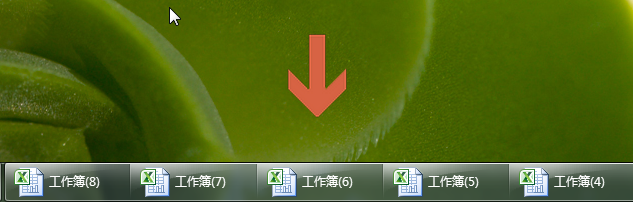1、如图中显示,excel2010中显示已龅歧仲半打开多个excel文件,但windows的任务栏中只显示一个excel窗口标签。
2、要想让excel2010在任务栏显示所有已打开的excel文件。首先,windows系统任务栏中的项目应设置成不合并,因为笔者的电脑用的是windows7系统,这里以windows7为例做介绍。
3、先在任务栏的空白处点击鼠标右键。再用鼠标左键点击弹出菜单中的“属性”。
4、将任务栏选项卡中的“任务栏按钮”项设置成“从不合并”。再点击“确定”按钮。
5、再对excel2010进行设置:点击excel2010文件菜单中的“选项”。
6、点击打开“高级”选项卡。
7、点击勾选“高级”选项卡中的“在任务栏中显示所有窗口”选项。
8、点击“确定”按钮。
9、这样,任务栏中就显示出所有已打开的excel文件了。